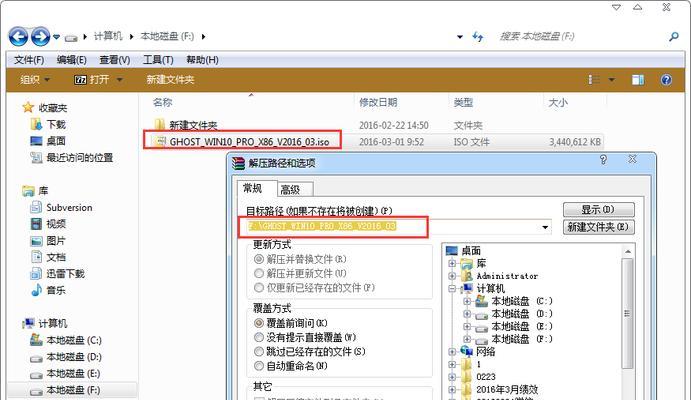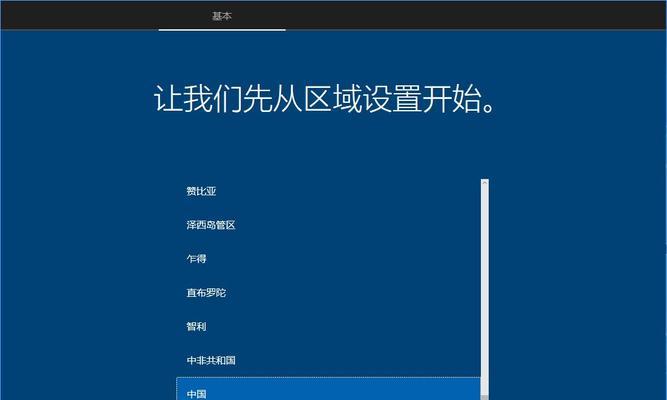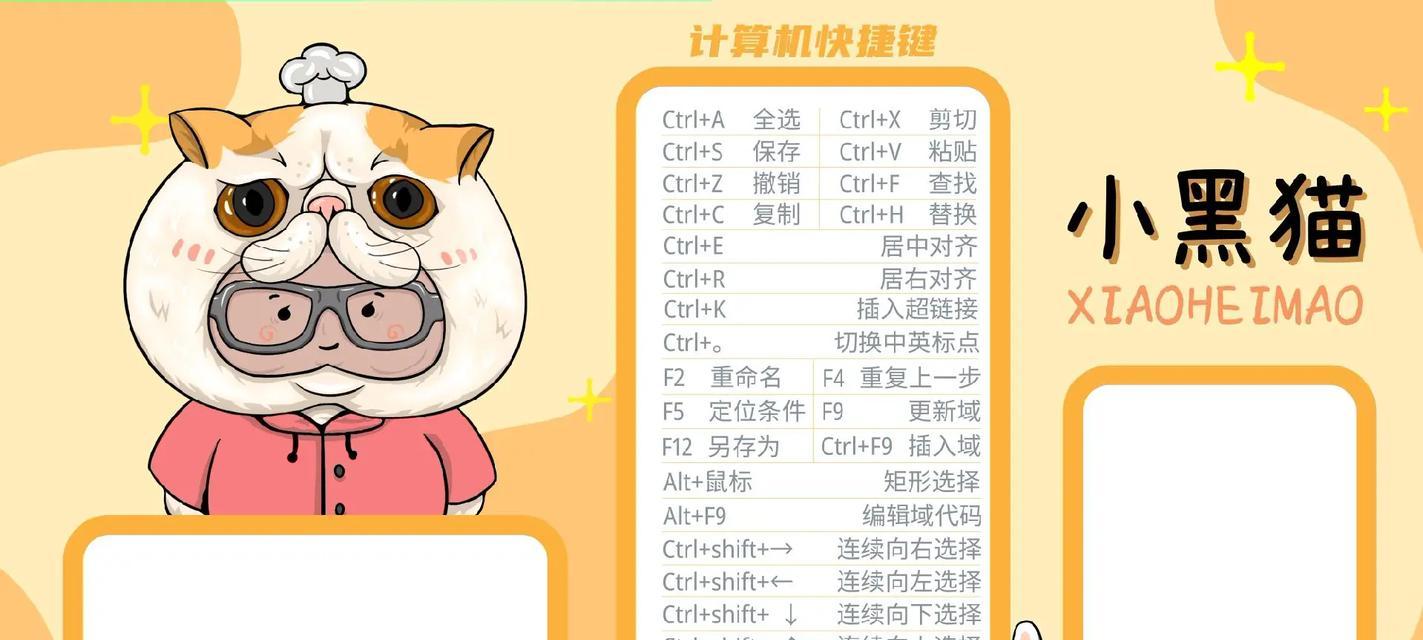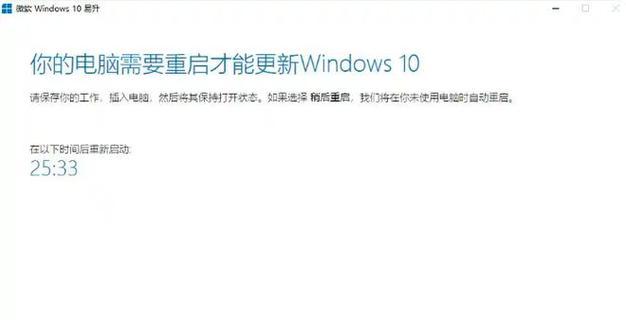在日常使用中,我们经常会将U盘作为移动存储设备来传输和备份文件。然而,由于一些操作上的错误或者不慎,我们有时会将U盘误格式化,导致原本保存在U盘中的重要文件丢失。当我们不小心误将U盘格式化后,该如何才能恢复丢失的文件呢?本文将向您介绍一些有效的方法,帮助您从误格式化的U盘中恢复文件。
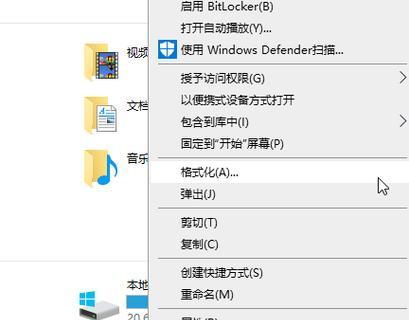
一、检查误格式化的U盘
二、了解误格式化的原因
三、了解误格式化对文件的影响
四、停止使用U盘
五、选择合适的数据恢复软件
六、安装并运行数据恢复软件
七、选择适当的恢复模式
八、扫描误格式化的U盘
九、预览找回的文件
十、选择需要恢复的文件
十一、设置保存路径
十二、开始恢复丢失的文件
十三、等待恢复过程完成
十四、检查恢复的文件是否完整
十五、制定后续的文件保护措施
一、检查误格式化的U盘
在进行任何数据恢复操作之前,您需要确保U盘可以被电脑正常识别和读取。插入U盘后,打开“我的电脑”或“此电脑”,查看U盘是否显示在磁盘驱动器列表中。
二、了解误格式化的原因
了解误格式化的原因有助于更好地理解数据恢复的难度和可能性。一些常见的误格式化原因包括操作失误、病毒感染或系统故障。
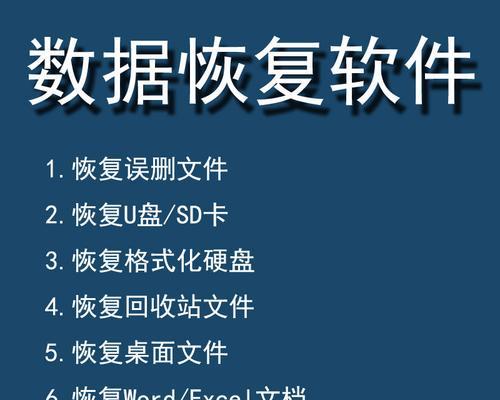
三、了解误格式化对文件的影响
误格式化会将U盘上的文件系统重新初始化,从而导致文件索引丢失,但实际上文件内容并没有被完全覆盖。这为后续的数据恢复提供了一定的可能性。
四、停止使用U盘
为了避免新数据覆盖原有数据,您应该立即停止使用误格式化的U盘,并将其暂时储存起来。
五、选择合适的数据恢复软件
有许多数据恢复软件可供选择,例如EaseUSDataRecoveryWizard、Recuva等。根据个人需求和操作习惯选择合适的软件。
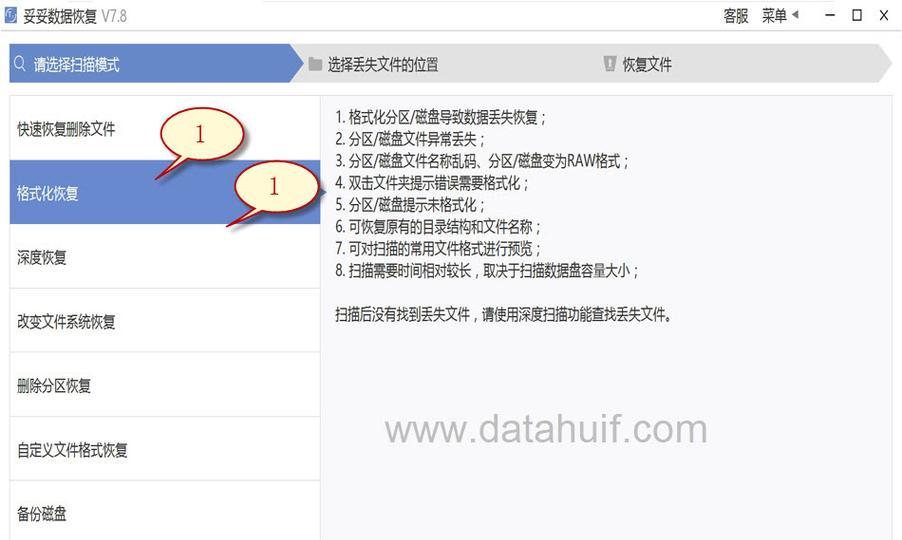
六、安装并运行数据恢复软件
下载并安装选定的数据恢复软件。运行软件并确保U盘已连接到电脑。
七、选择适当的恢复模式
数据恢复软件通常提供多种恢复模式,如快速扫描和深度扫描。首先尝试快速扫描,如果未找到需要恢复的文件,则再尝试深度扫描。
八、扫描误格式化的U盘
在软件界面中选择要扫描的U盘,并开始执行扫描。等待扫描过程完成,时间长度取决于U盘的容量和电脑性能。
九、预览找回的文件
当扫描完成后,您可以通过预览功能查看找回的文件,并确保它们是您想要恢复的目标文件。
十、选择需要恢复的文件
在预览界面中,选中需要恢复的文件。如果文件很多,您可以按需选择部分或全部文件。
十一、设置保存路径
设置一个新的保存路径,以免覆盖原有数据。最好将文件保存到另一个硬盘或分区中。
十二、开始恢复丢失的文件
点击恢复按钮,开始恢复丢失的文件。过程可能需要一些时间,请耐心等待。
十三、等待恢复过程完成
请勿在恢复过程中断电或中途停止,以免导致恢复失败。等待恢复过程完成后,即可进入下一步。
十四、检查恢复的文件是否完整
打开恢复后的文件,检查是否完整且可以正常访问。如果发现部分文件损坏或无法打开,请尝试使用其他数据恢复软件或联系专业技术人员。
十五、制定后续的文件保护措施
恢复成功后,制定有效的文件保护措施是非常重要的。定期备份文件,注意操作规范,安装杀毒软件等都可以避免类似误操作的再次发生。
当您不小心误将U盘格式化后,通过选择合适的数据恢复软件,并根据上述步骤进行操作,您有很大可能从误格式化的U盘中成功恢复丢失的文件。然而,在进行数据恢复之前,请确保停止使用U盘,并遵循操作规范,以避免类似情况再次发生。